VM Betriebssystem Installation
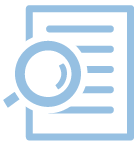
- Suchen Sie unter https://sevire.rwth-aachen.de/en/vsh/vms die VM und folgen Sie dem dort hinterlegten zugehörigem Link unter „vCenter-Link“.
- Melden Sie sich am vCenter-Server mit Ihrem Serverhosting Account an.
- Zunächst klappt man die Kachel "VM-Hardware" auf und wählt im Dropdown-Menu den Punkt "Mit ISO-Datei des Datenspeichers verbinden" aus:
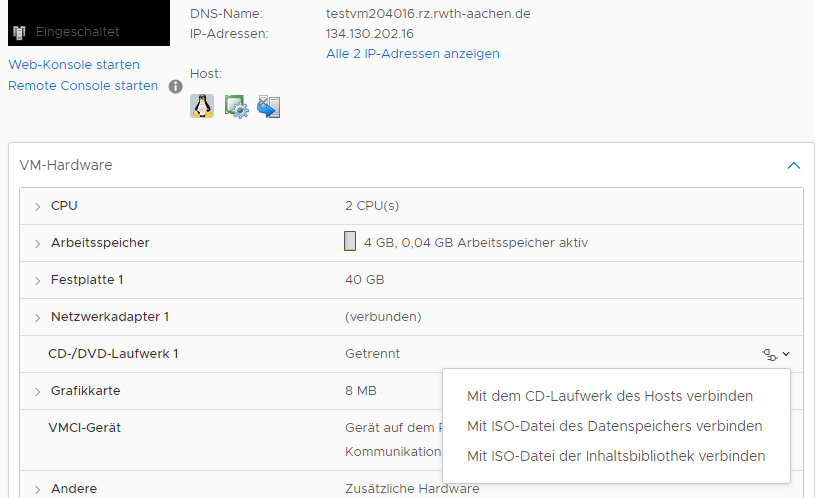
- Man gelangt zu der folgenden Ansicht:
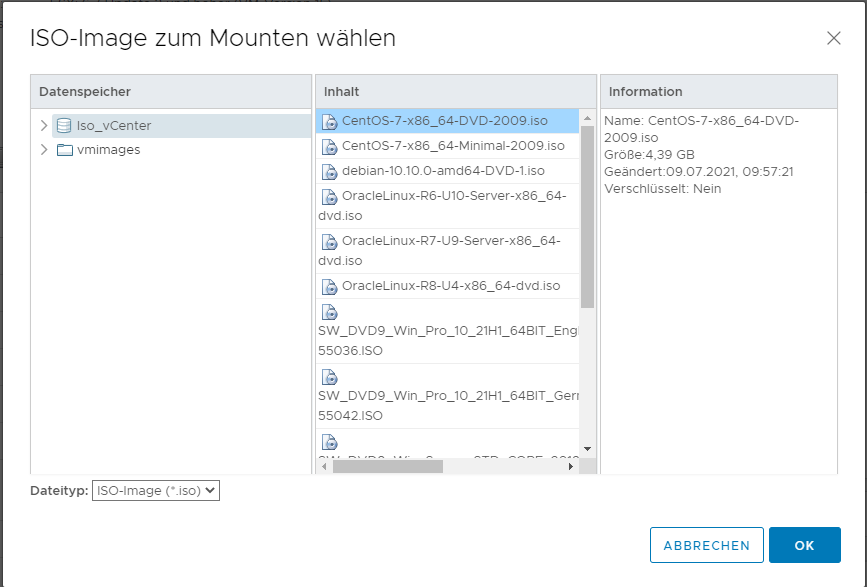
- Nun wählt man das entsprechende Image aus und drückt anschließend auf "ok".
- Führen Sie einen "soft reset" (Neustart) des Systems über die Konsole aus, um die Installation zu starten (STRG + ALT + Einfügen).
Wichtig! Denken Sie bitte nach erfolgreicher Installation des Betriebssystems an die Installation der VMware Tools, um den vollen Umfang und Leistung Ihrer VM nutzen zu können: VM Tools Installation

